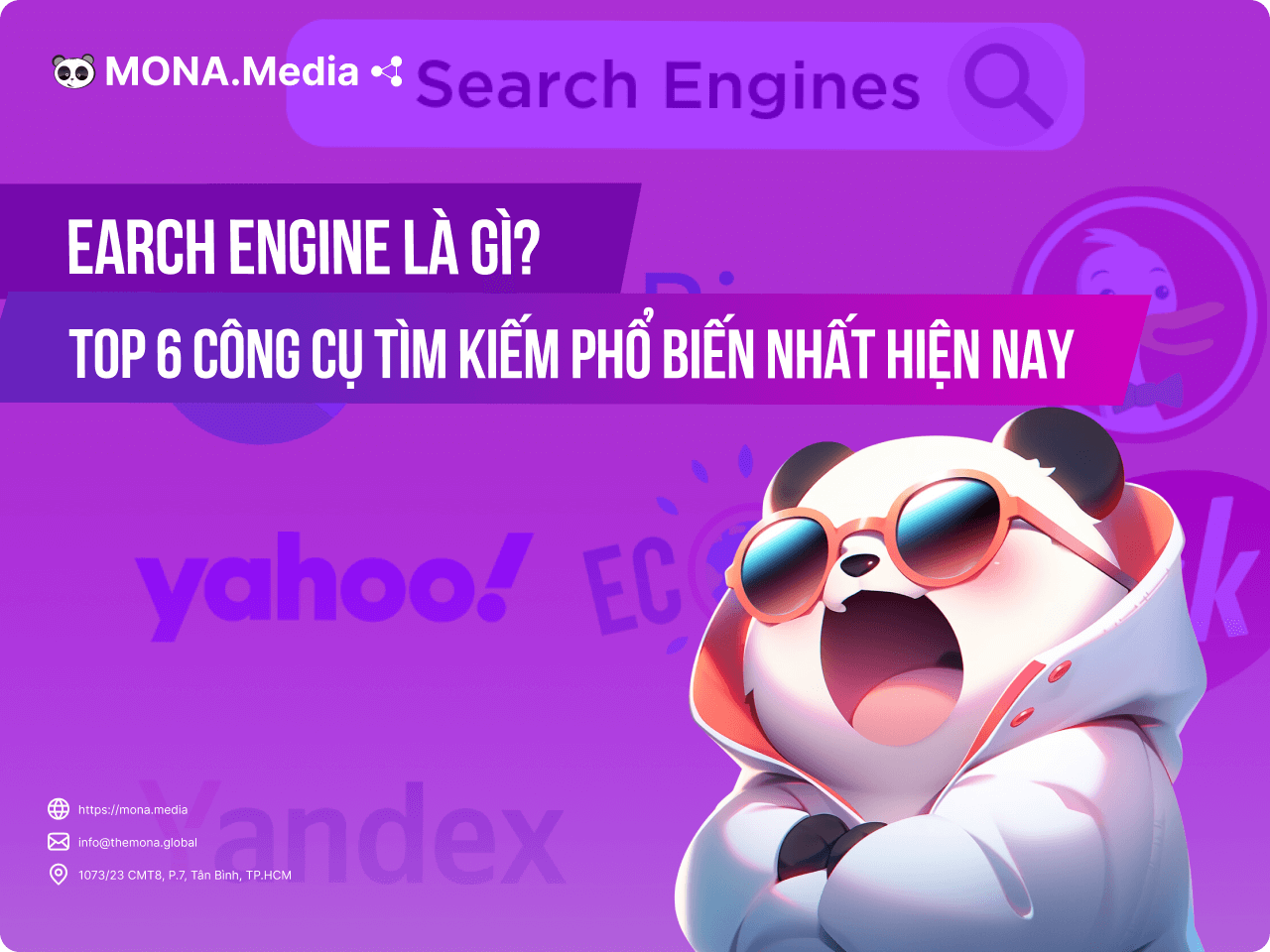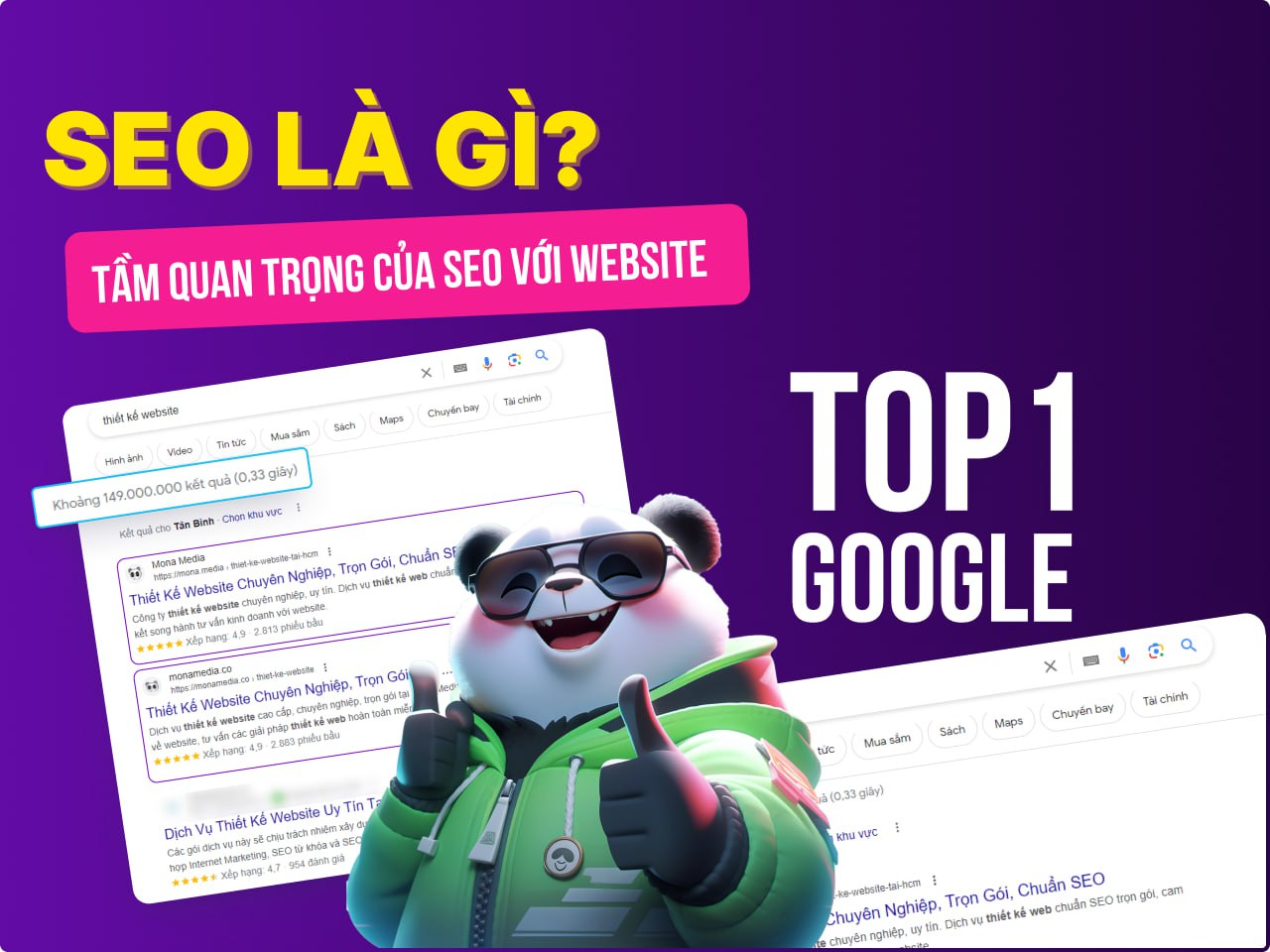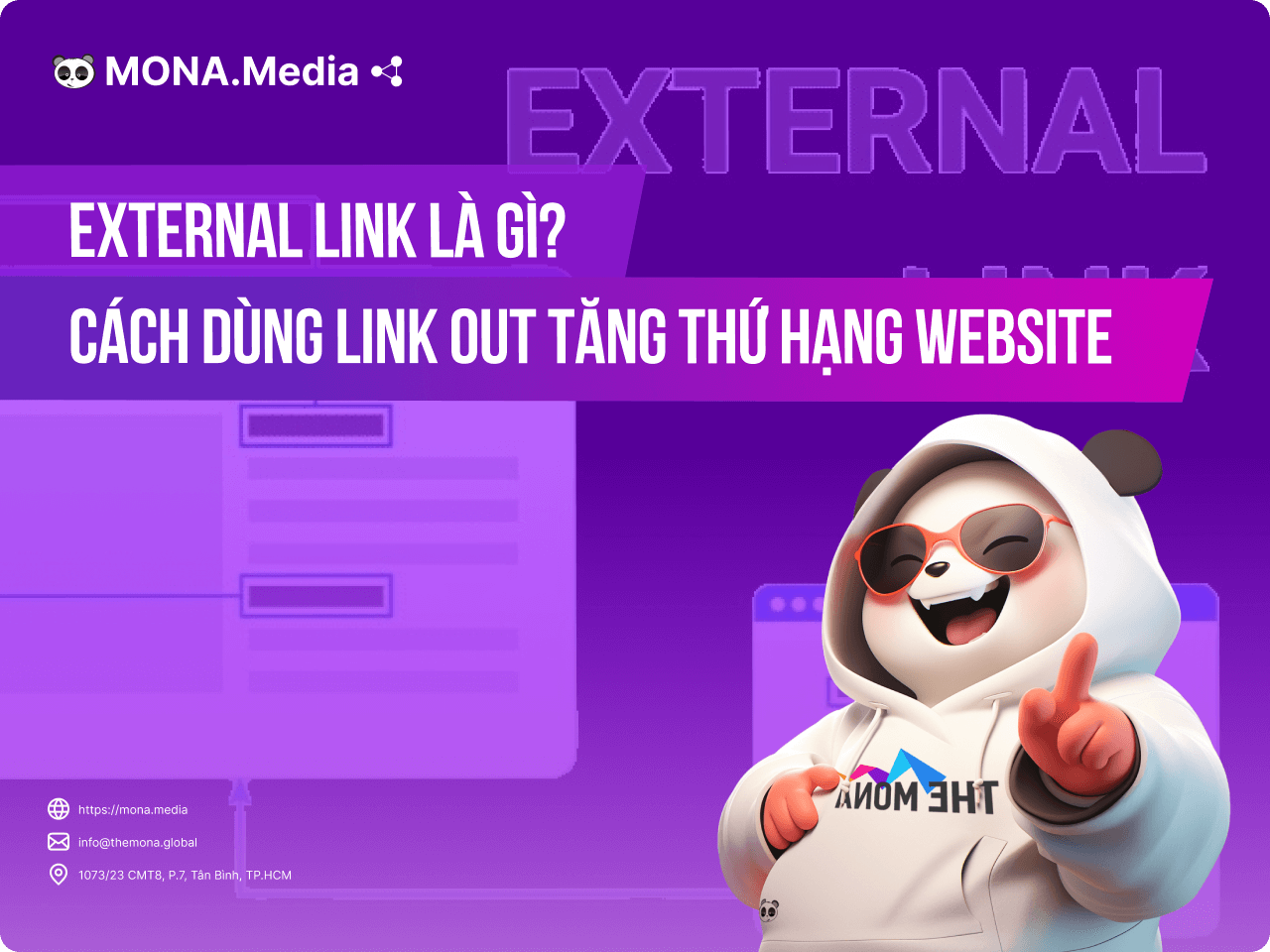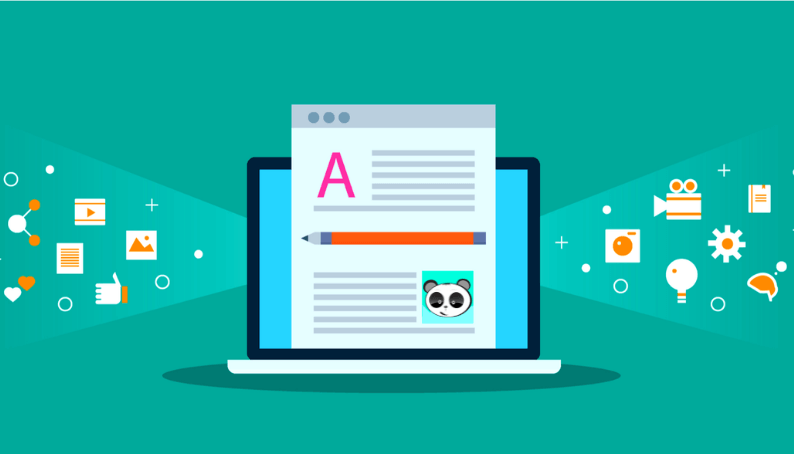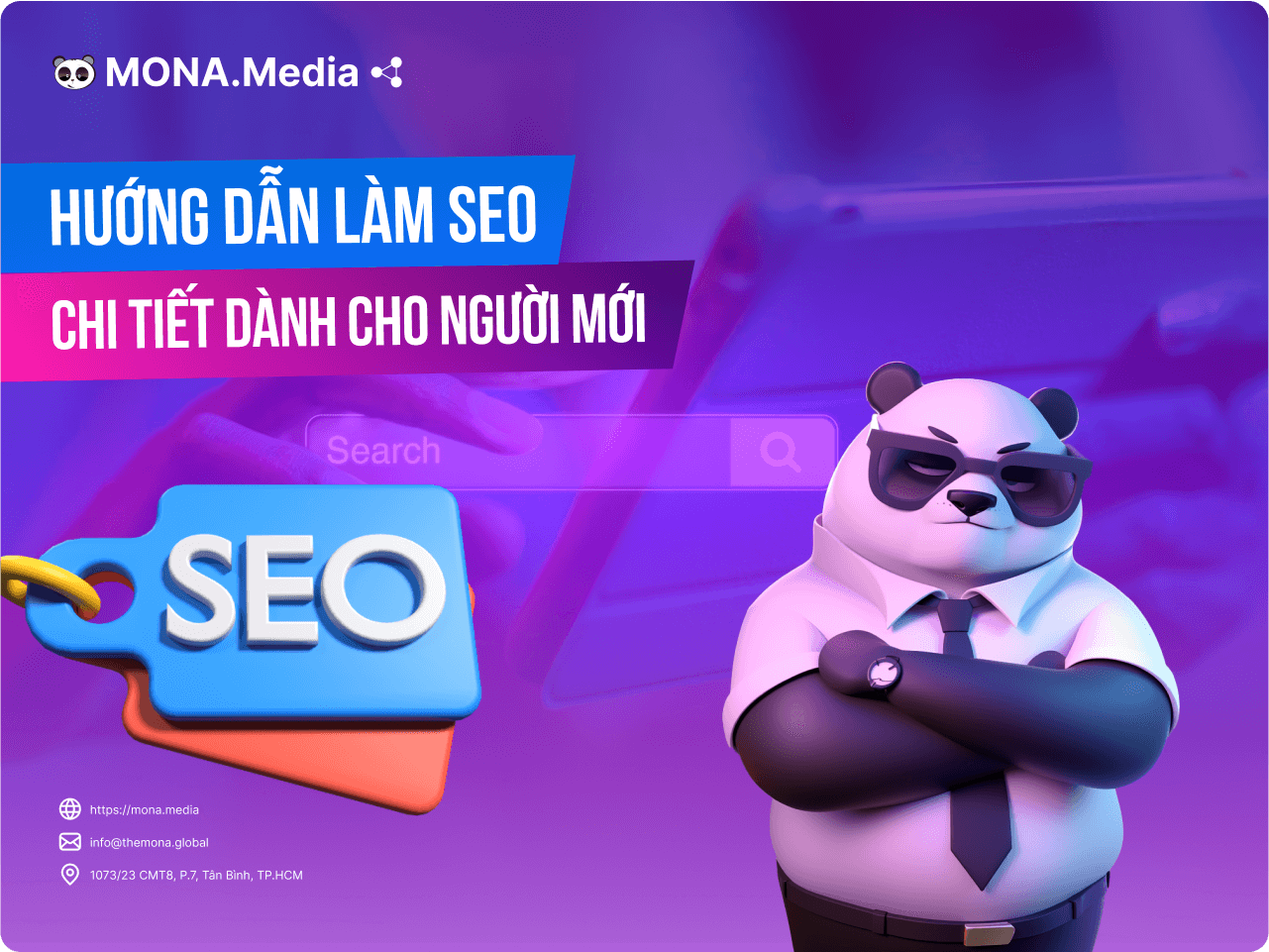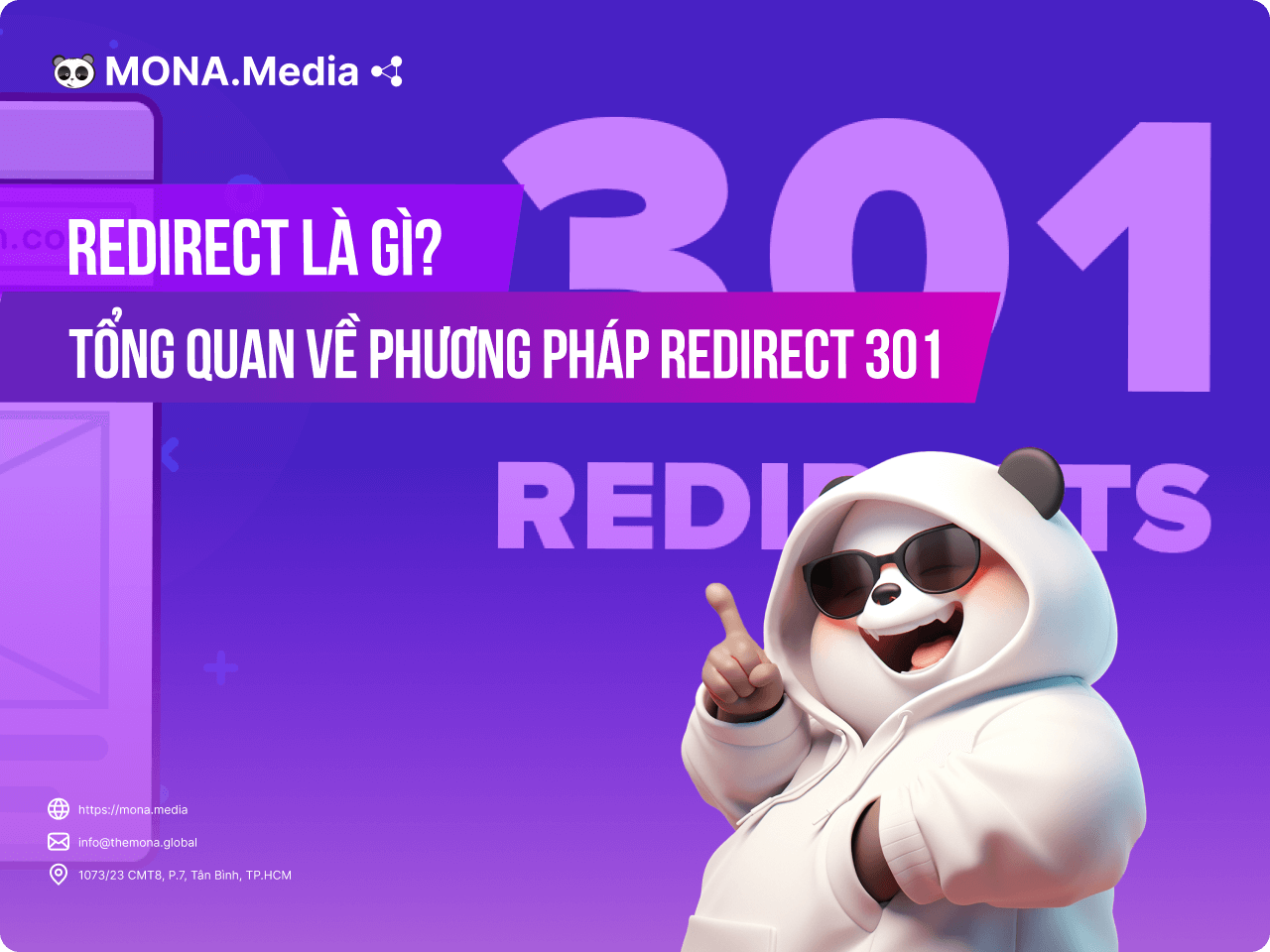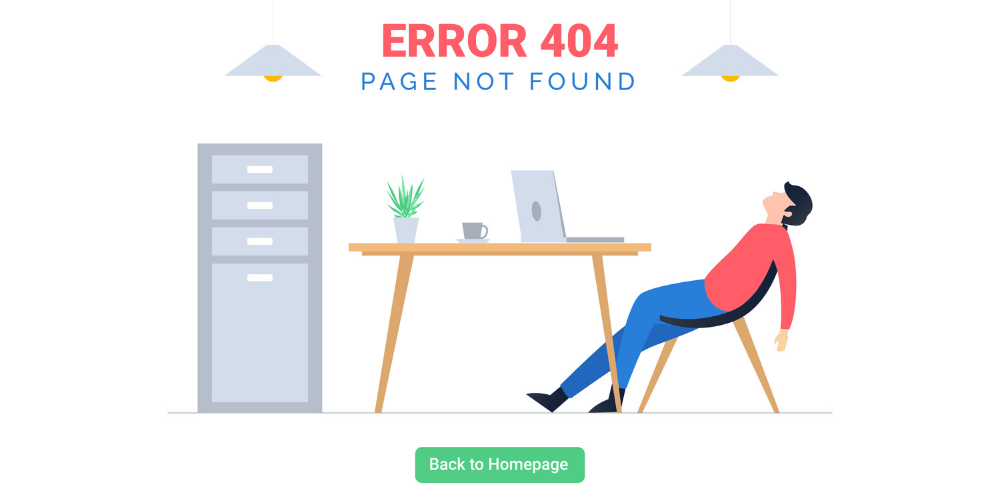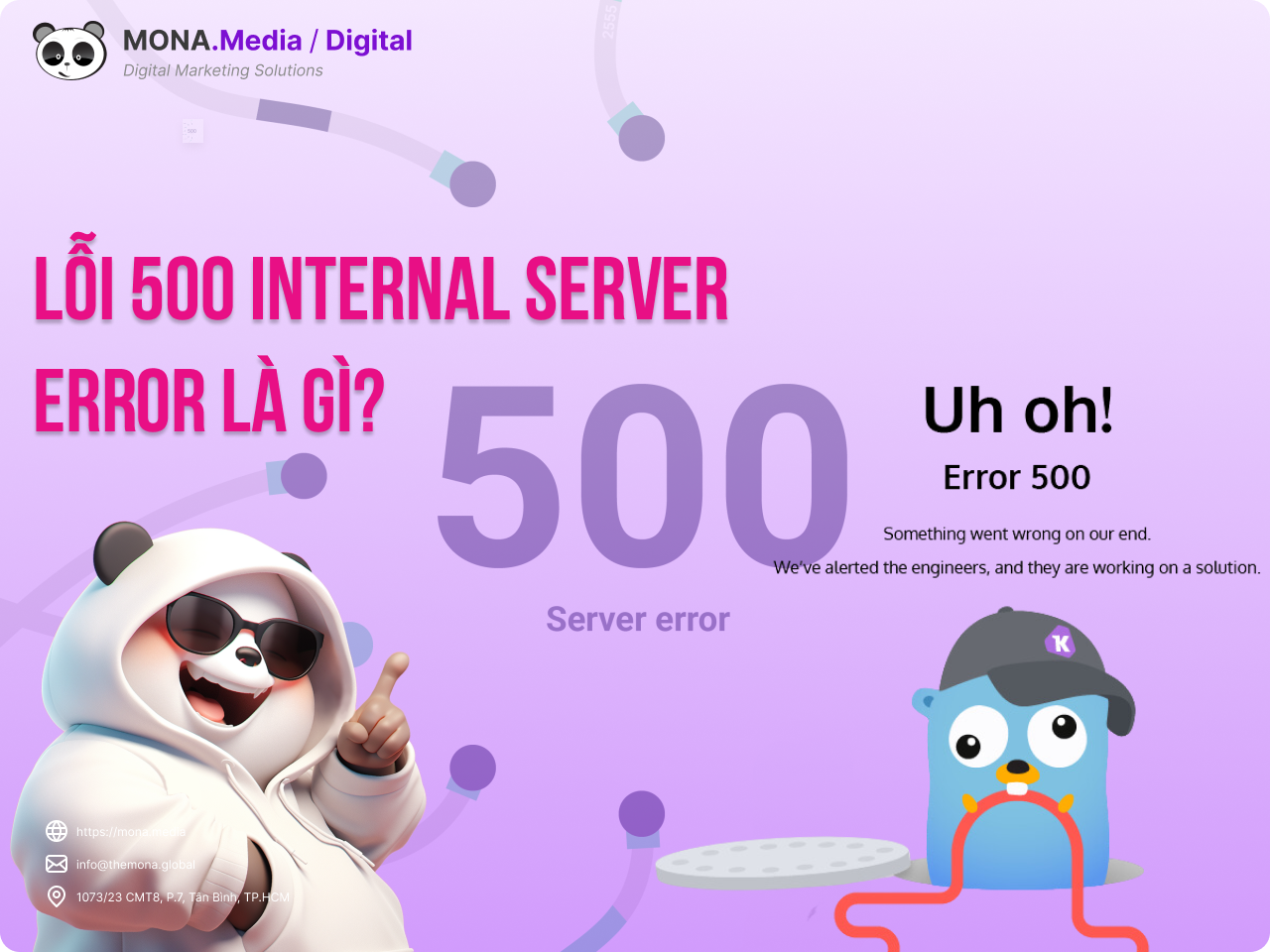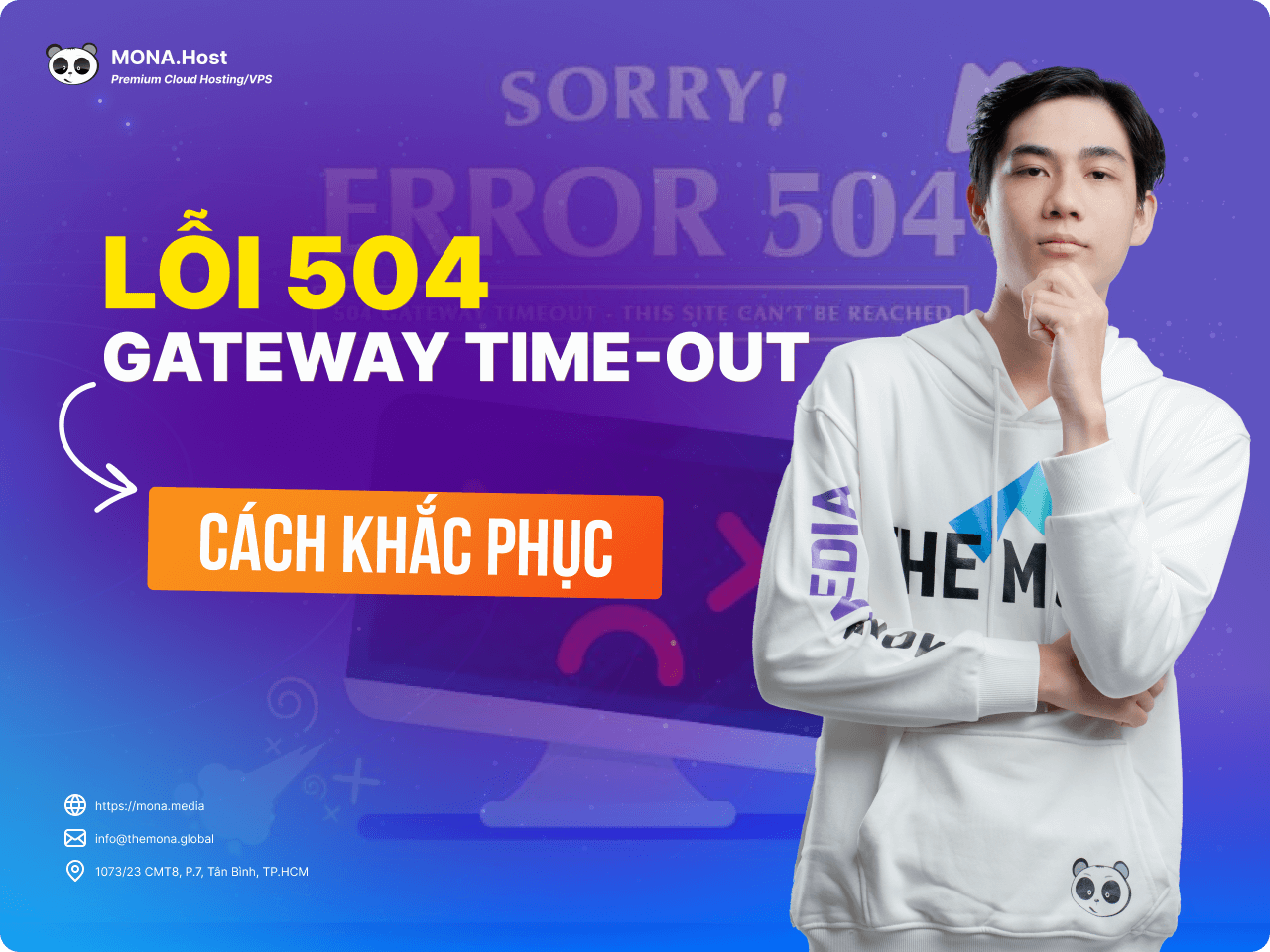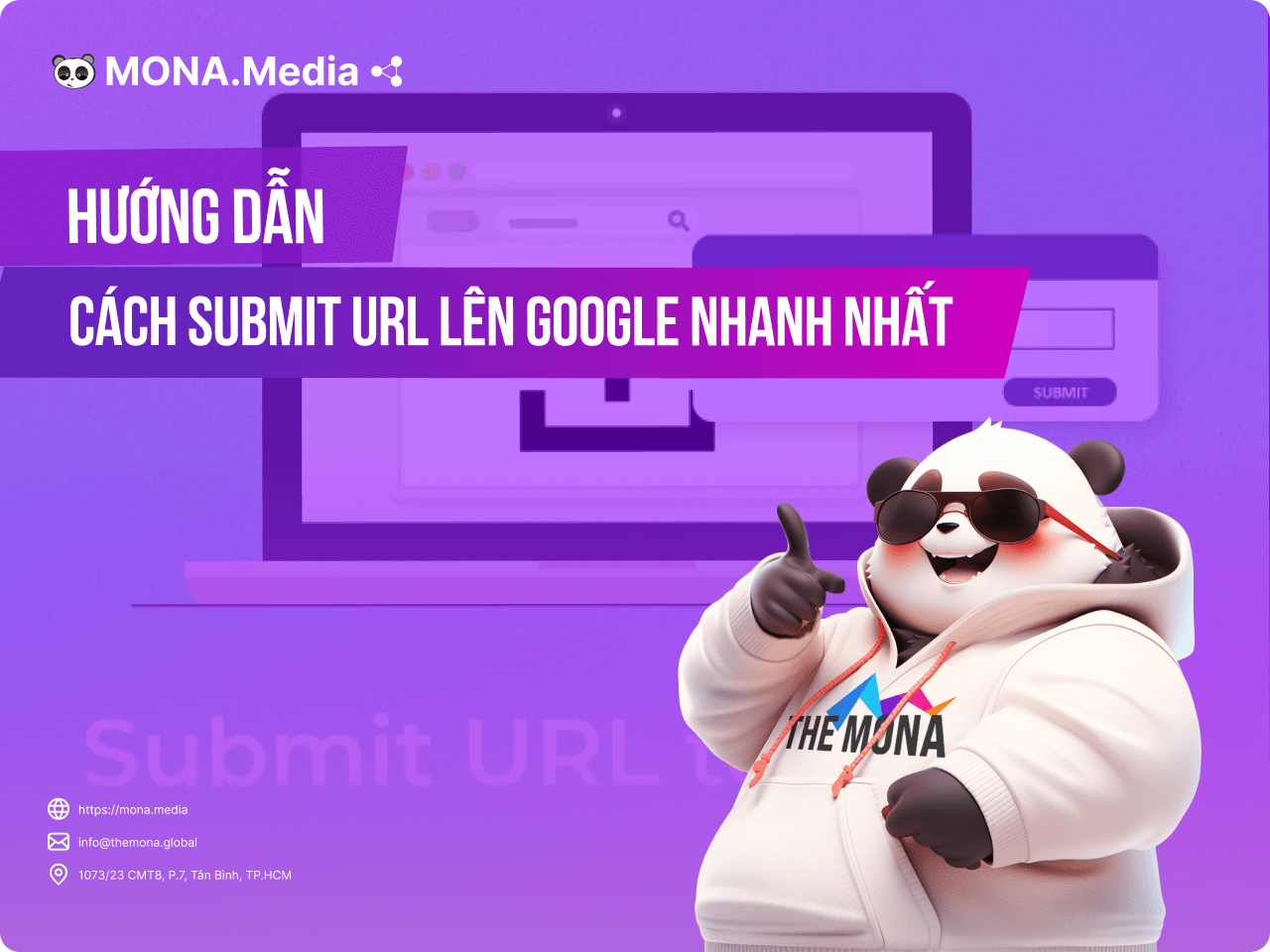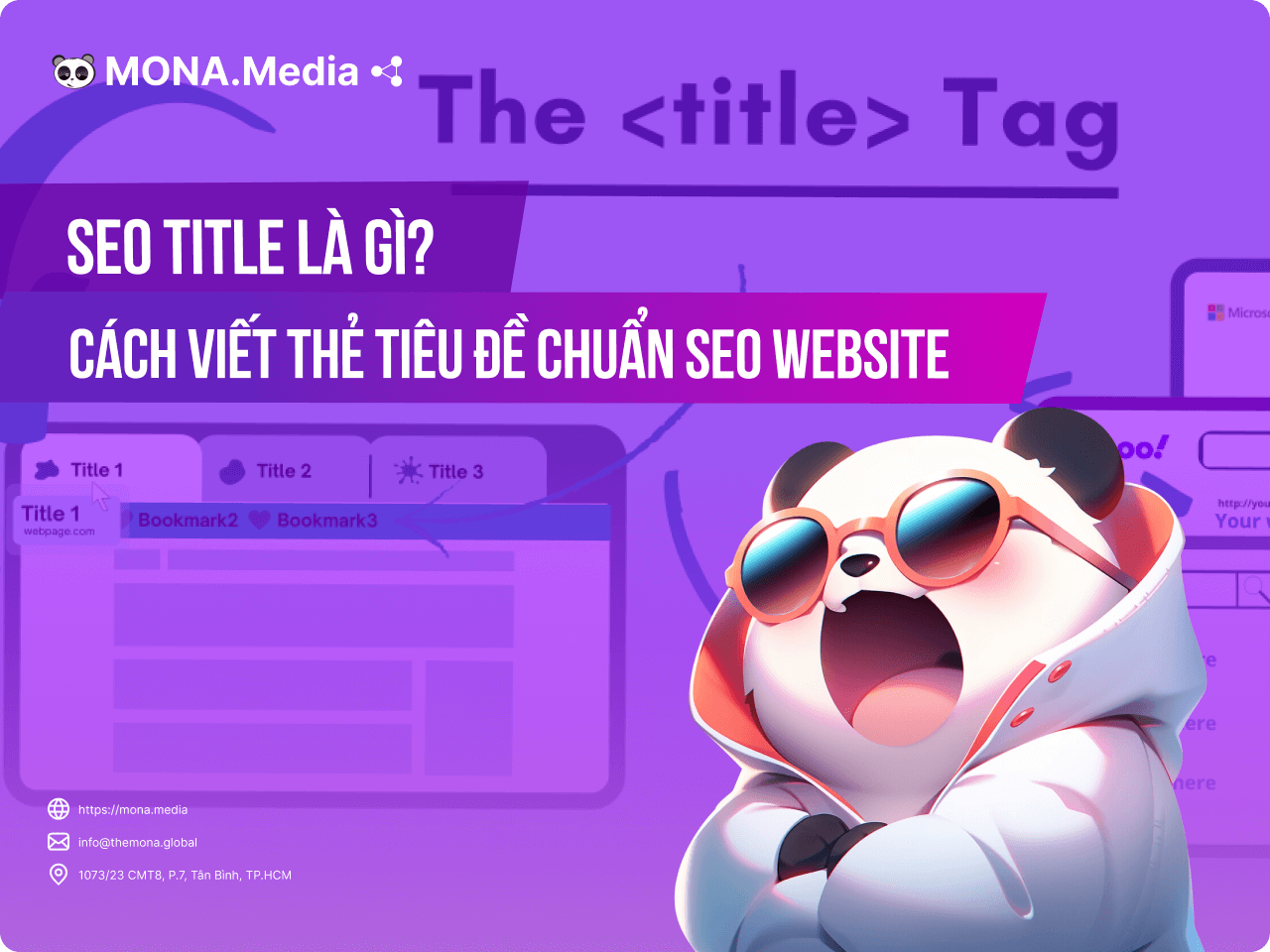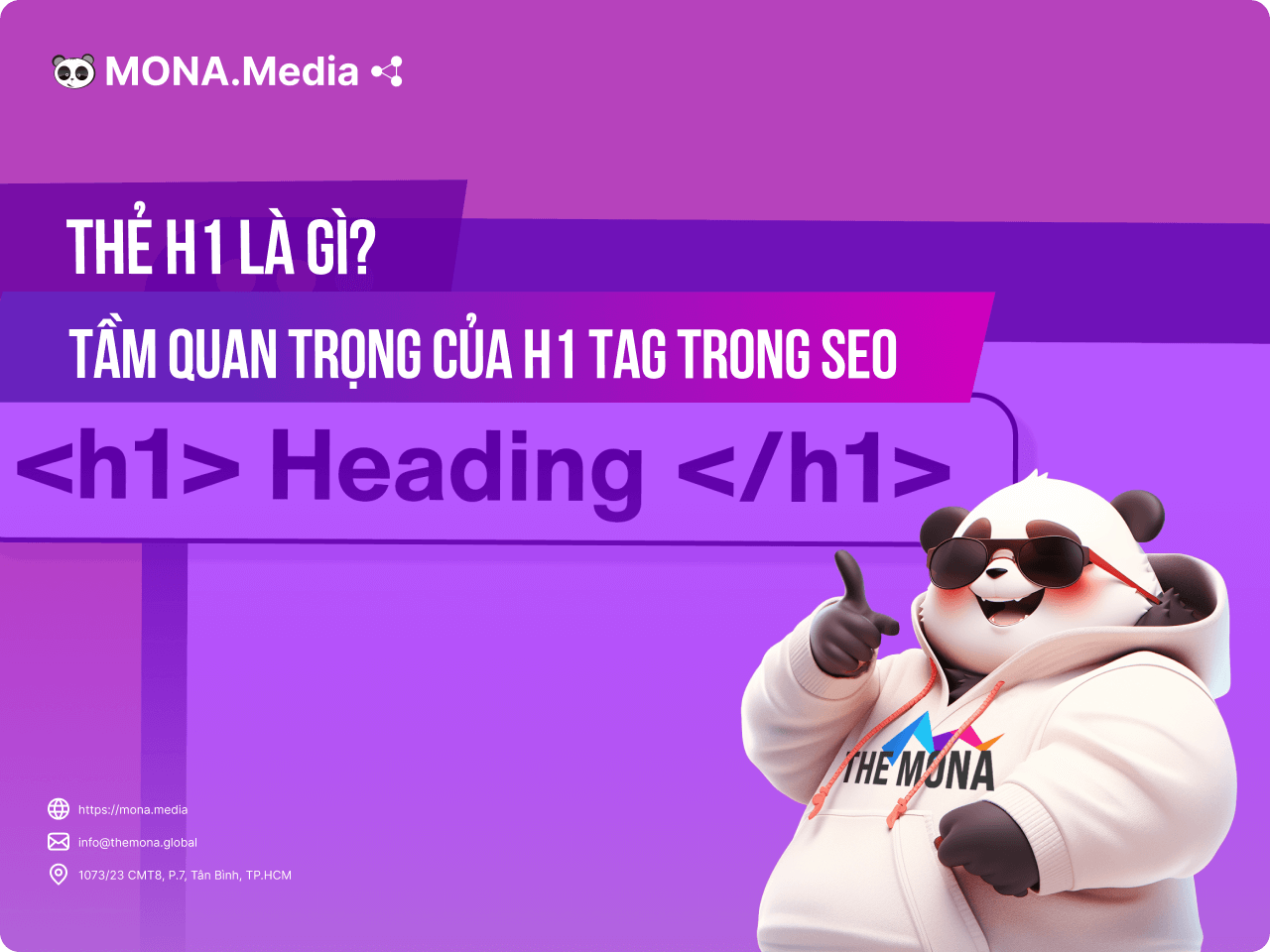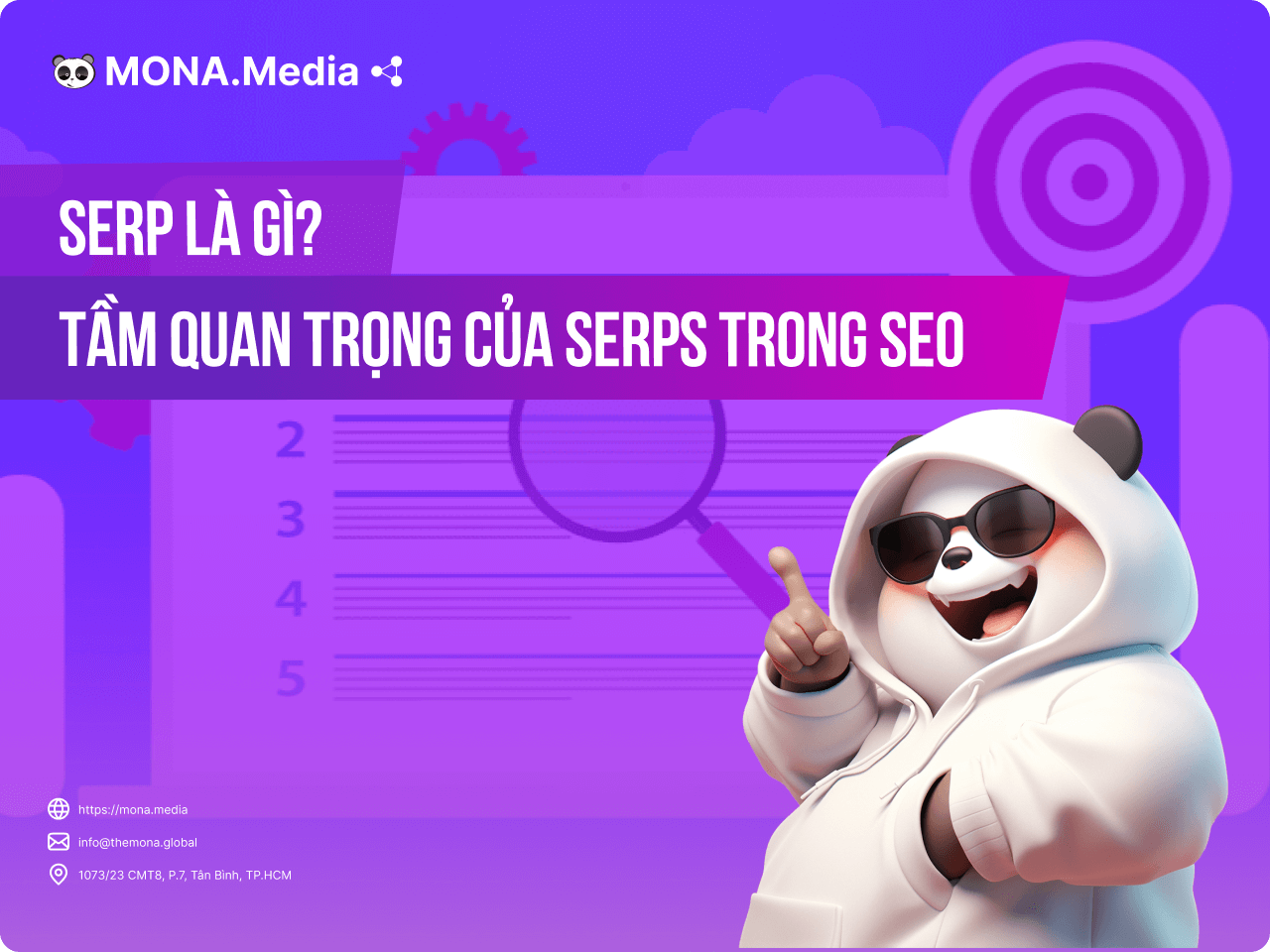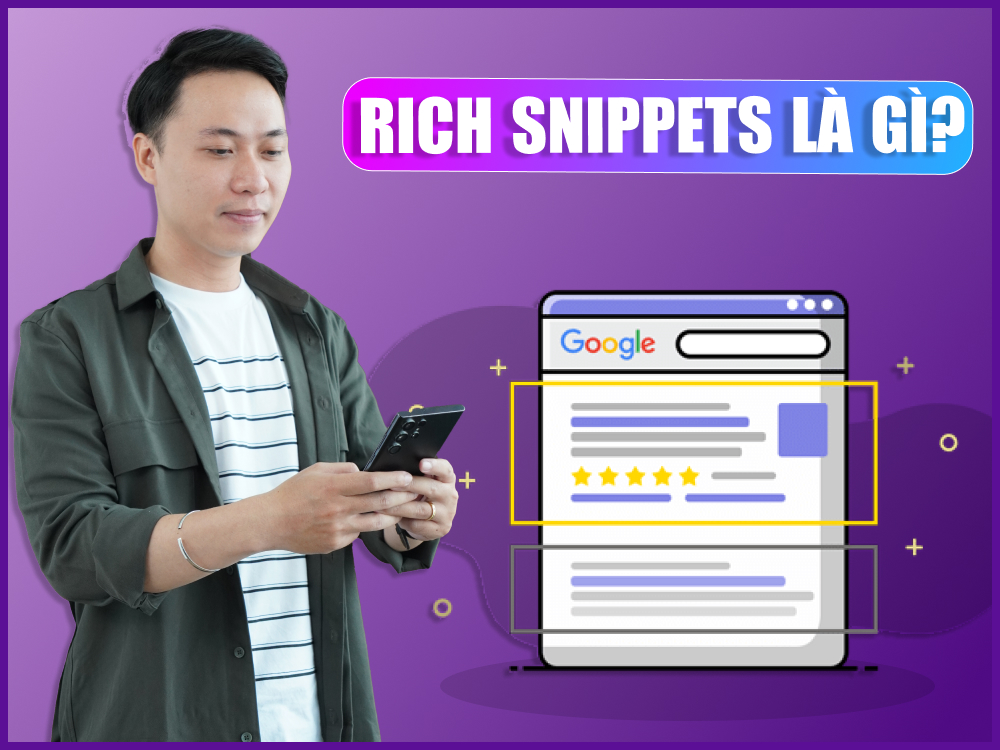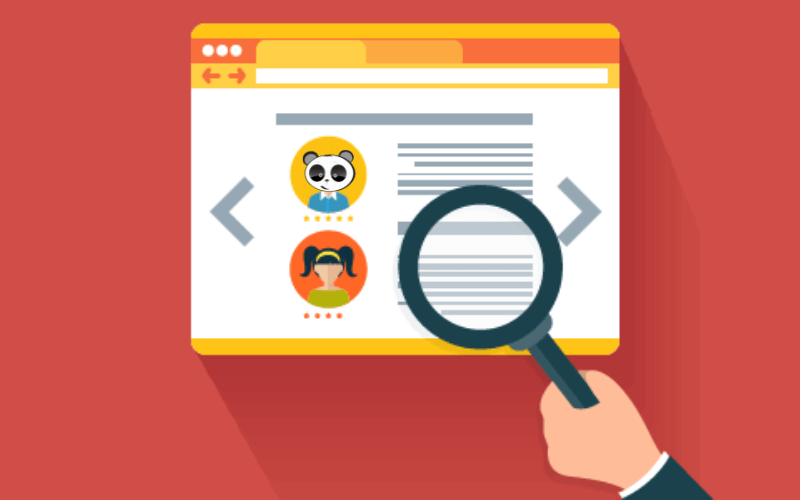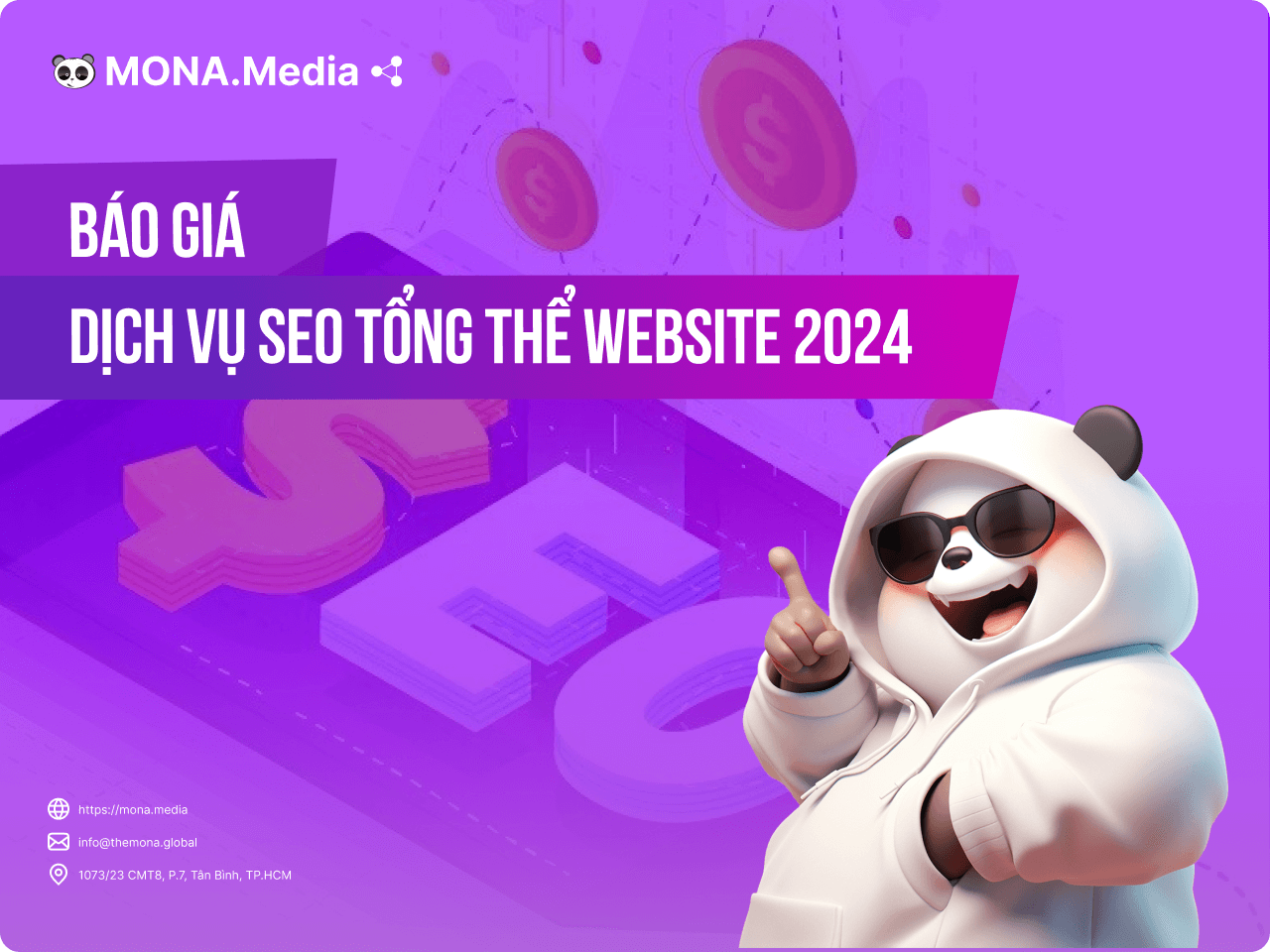18 Tháng Ba, 2023
Screaming Frog là gì? Hướng dẫn sử dụng Screaming Frog chi tiết nhất
Screaming Frog là một SEO tool rất được lòng giới online marketing. Sức mạnh của công cụ này vô cùng lớn, nếu biết tận dụng đúng cách, bạn có thể cải thiện sức mạnh SEO và thứ hạng của website một cách hiệu quả. Ở bài viết hôm nay, MONA Media sẽ hướng dẫn sử dụng Screaming Frog một cách chi tiết nhất cho các SEOer trong quá trình làm SEO audit.
Screaming Frog là gì?
Screaming Frog là một bộ công cụ SEO toàn diện, cho phép bạn thực hiện các tác vụ liên quan đến việc tối ưu hóa SEO website. Phần mềm này hoạt động như một “SEO spider”, hay còn gọi là các bot search của các công cụ tìm kiếm (như Google, Bing,…).
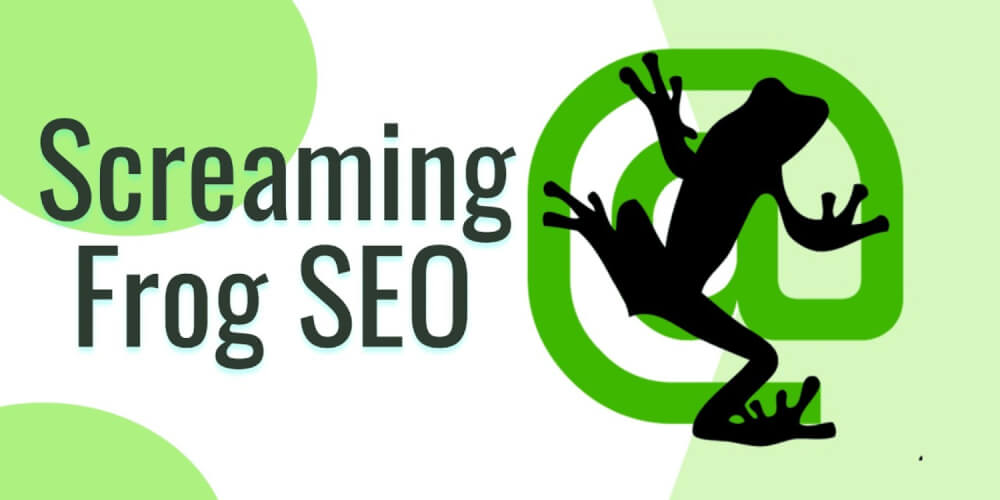
Bằng cách này, bạn sẽ thu thập được các đánh giá của các công cụ tìm kiếm về website của bạn. Tất cả những chi tiết chưa tối ưu hay ảnh hưởng tiêu cực lên hiệu năng SEO đều sẽ được liệt kê và dễ dàng tìm kiếm thông qua bộ lọc. Và dựa trên cơ sở dữ liệu này, bạn chỉ cần chỉnh sửa lại những lỗi đó cho đến khi bộ đếm về lại 0 là được.
Tất nhiên, Screaming Frog SEO Spider còn được tích hợp nhiều công cụ, ứng dụng chuyên sâu khác để cải thiện hiệu quả SEO website – những độc chiêu chỉ dành cho những chuyên viên online marketing dày dạn kinh nghiệm. Hãy cùng MONA đi vào tìm hiểu chi tiết về tool SEO này ở nội dung tiếp theo.
Giao diện sử dụng của công cụ SEO Screaming Frog
UI (User Interface) của Screaming Frog được thiết kế rất trực quan, bạn chỉ mất vài phút là có thể nhanh chóng nắm bắt được tổng quát. Theo đó, bạn sẽ ngay lập tức nhận ra thanh địa chỉ để điền URL của website mà bạn muốn audit. Phía trên thanh address là Menu bar – chứa các danh mục chính của phần mềm.
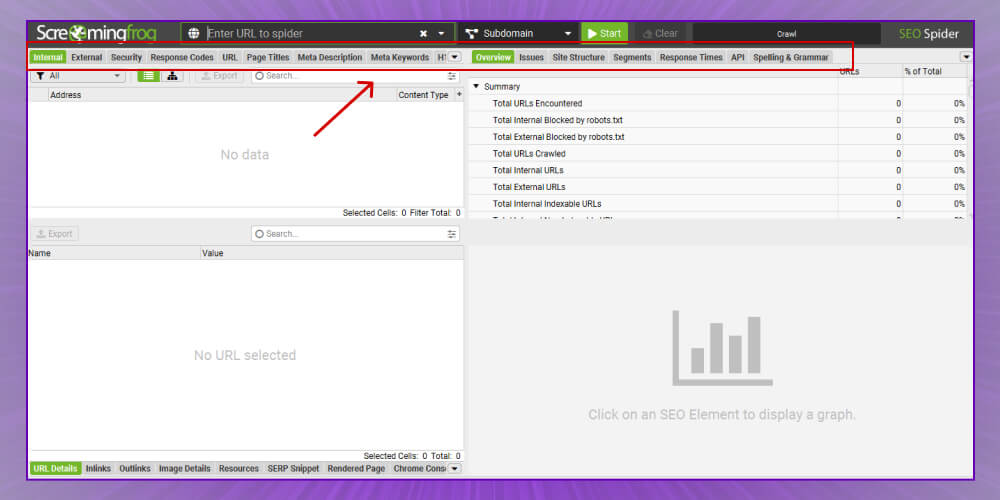
Tiếp ngay dưới thanh địa chỉ là một tab bar với mỗi tab là một khía cạnh mà bạn cần chú ý trong SEO. Cụ thể bao gồm:
- Internal và External link: Các link nội bộ và liên kết ngoài của trang web
- URL: đường dẫn tới các page trong website
- Meta keywords: xem các từ khóa của trang
- Meta description: xem mô tả của trang
- Content: thống kê số liệu về nội dung từng trang
- …
Theo đó, có rất nhiều tab khác nhau để bạn có thể kiểm toán website một cách toàn diện và chi tiết nhất như hình bên dưới:
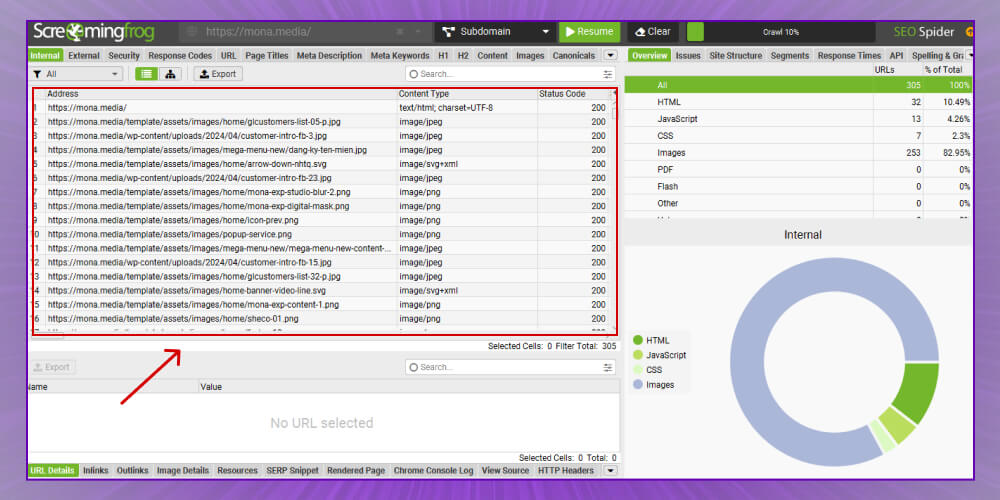
Chú ý: Phía dưới tab bar là cửa sổ chi tiết giúp liệt kê mọi URL đã được crawl kèm mọi thông số của chúng.
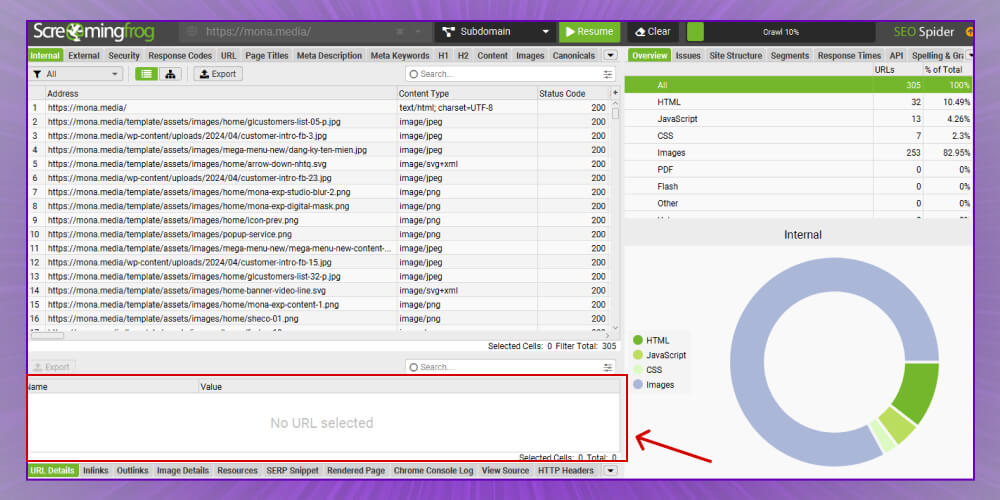
Ngoài ra, còn một thanh tab khác nằm ở góc dưới cửa sổ Screaming Frog cho phép xem xét các khía cạnh khác nhau của từng trang. Nội dung của tab cũng thay đổi theo các URL khác nhau mà bạn click chuột ở cửa sổ chi tiết phía trên.
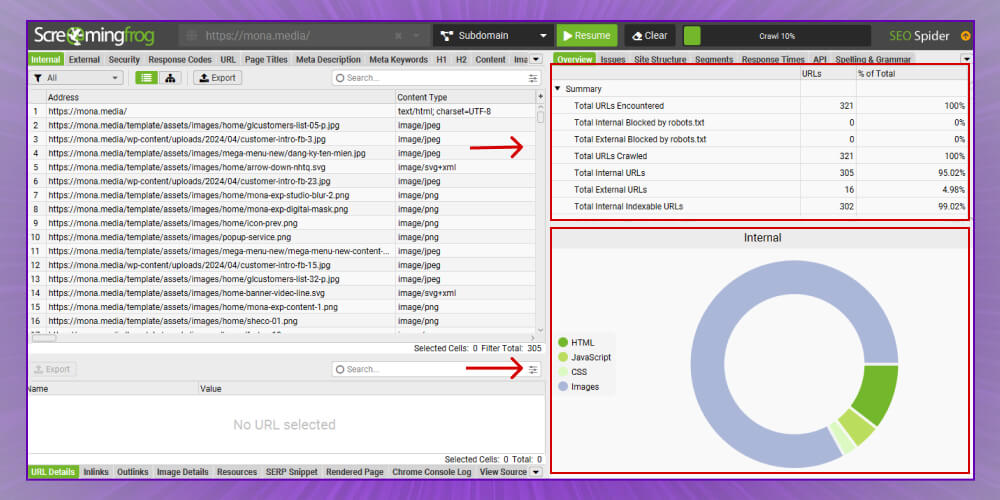
Bên cạnh đó, khi nhìn sang phía cột bên phải, bạn sẽ thấy nửa trên là bộ lọc (Filter) và nửa dưới là cửa sổ thống kê. Cả 2 công cụ này sẽ thay đổi dựa trên tab mà bạn chọn trên tab bar chính. Khi audit website, bộ lọc là một công cụ đắc lực, giúp bạn lọc ra các vấn đề và xử lý chúng một cách nhanh gọn.
→ Tham khảo thêm:
- Top 9 loại content thông dụng và cách content marketing hiệu quả
- Cấu trúc hoàn chỉnh bài viết chuẩn SEO gồm những gì?
- Cách SEO web lên top Google nhanh nhất
Hướng dẫn dùng Screaming Frog để audit website
1. Thu thập dữ liệu website (crawl) tùy chỉnh
Bạn cần tiến hành chọn các mục mà bạn muốn tiến hành crawl. Thao tác này sẽ giúp cho kết quả nghiên cứu chính xác nhất có thể. Cụ thể, bạn hãy cùng MONA tiến hành các bước như sau:
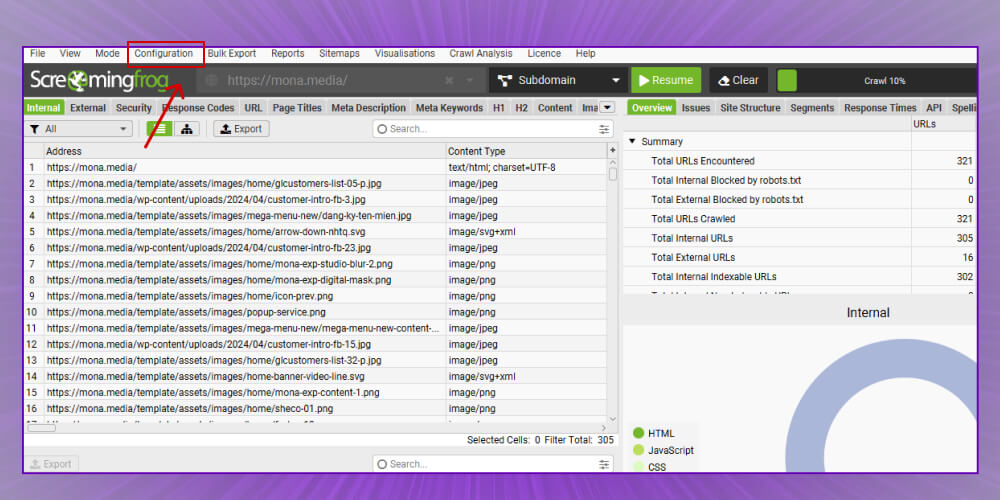
Bước 1: Để tùy chỉnh các loại dữ liệu cần crawl, bạn có thể vào mục Configuration trên thanh công cụ.
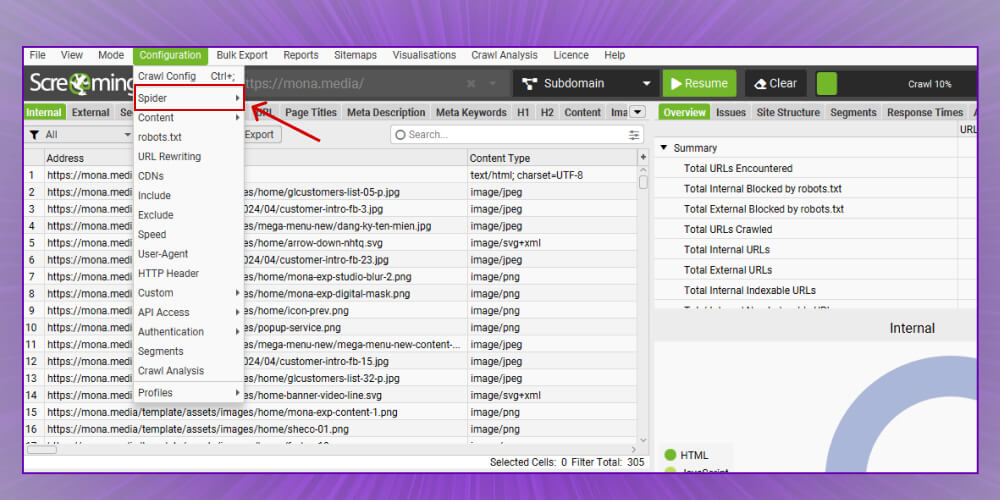
Bước 2: Sau đó chọn Spider, cửa sổ tùy chỉnh bot search sẽ xuất hiện.
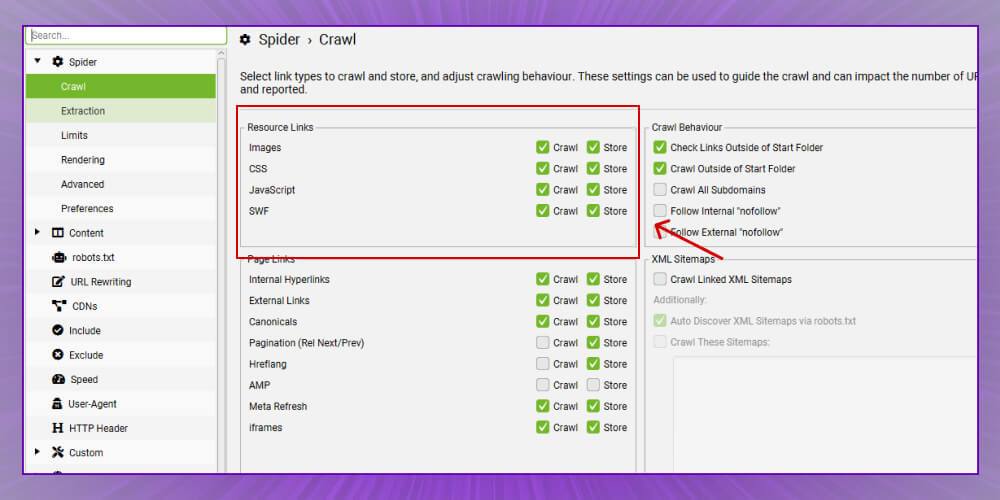
Bước 3: Tại đây bạn có thể chọn/bỏ chọn tất cả các mục mong muốn thuộc các nhóm Resource Links (Images, CSS,…) và Page Links (Internal Hyperlinks, External Links, Canonicals,…).
-> Tham khảo thêm: Tổng hợp thuật ngữ trong SEO thông dụng chi tiết nhất
2. Audit link
Cũng trong cửa sổ Spider Configuration, bạn cũng có thể thực hiện công việc audit các link của website. Thao tác này gồm 4 bước thực hiện như sau:
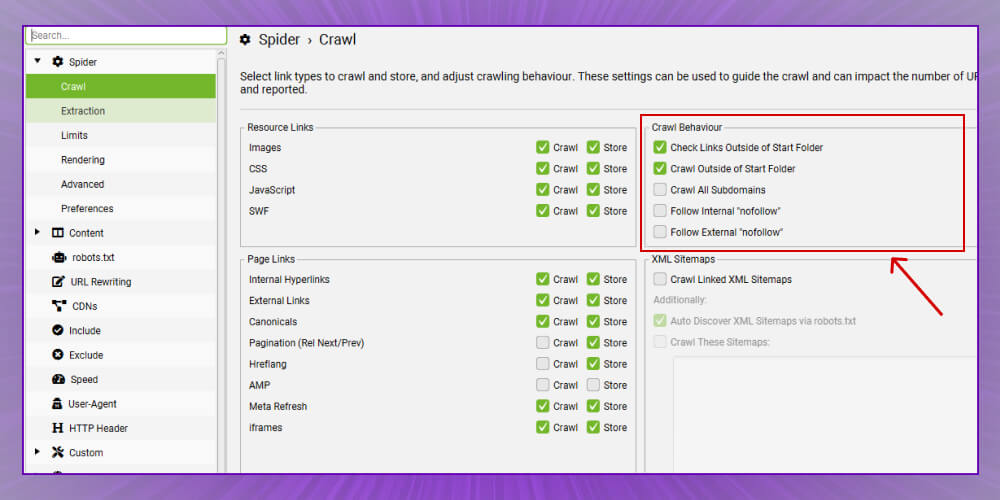
Bước 1: Ở mục Crawl Behaviour, chọn [Crawl All Subdomains].
Bước 2: Nếu bạn muốn kiểm tra luôn các nofollow link thì có thể tick vào 2 ô [Follow Internal “nofollow”] và [Follow External “nofollow”].
Bước 3: Ấn [OK] và bắt đầu crawl một trang web nào đó, sau khi có kết quả, hãy ấn nút [Export] nằm kế bên nút List/Table View.
Bước 4: Chọn loại file xuất mà bạn muốn, ví dụ như .csv hoặc file Excel (.xlsx)… rồi nhấn OK.
Chỉ với các bước đơn giản như vậy là bạn đã có một danh sách các backlink trỏ về website đang cần audit rồi nhé.
3. Kiểm tra mã phản hồi (Response Code)
Để kiểm tra mã phản hồi, bạn cần tiến hành crawl trang web trước. Tất cả những tính năng của Screaming Frog được đề cập sau đây cũng như vậy. Cho nên kể từ bây giờ, hãy mặc định bạn đã có kết quả crawl website trước khi thực hiện một tác vụ nào đó.
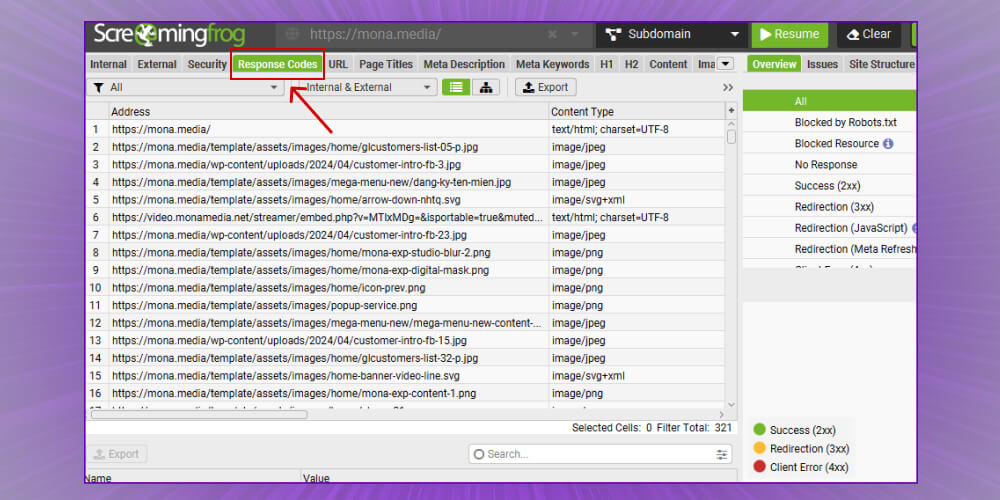
Hãy chuyển sang tab Response Codes từ thanh tab phía trên. Screaming Frog sẽ liệt kê tất cả mã phản hồi (response code) và trạng thái (status) của tất cả đường link trên website của bạn.
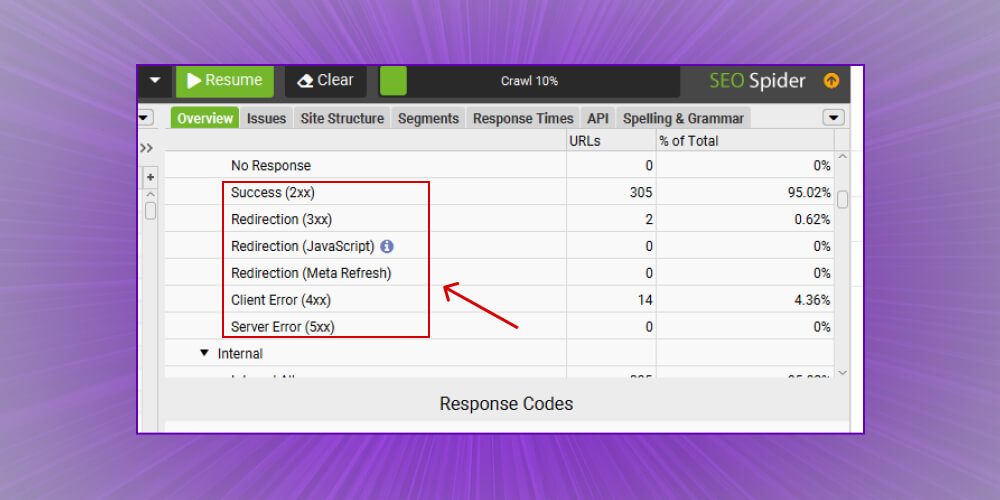
Sau đó hãy dùng filter ở ngay dưới thanh tab hoặc cột bên tay phải của bạn để lọc các mã phản hồi một cách nhanh chóng. Theo đó, các đường link có mã 2xx thì sẽ hoạt động bình thường, trơn tru. Trong khi đó, các mã 3xx, 4xx và 5xx báo hiệu các bất thường và đòi hỏi sự can thiệp của bạn.
Cụ thể, các mã này để báo các thông tin:
- Mã 301: Permanent Redirect – chuyển hướng vĩnh viễn
- Mã 302: Temporary Redirect – chuyển hướng tạm thời.
- Mã 404: URL not found – URL trỏ về một trang không tồn tại
- Mã 500: Server Error – lỗi server (thường do quá tải, hết băng thông, tràn CPU,…)
- Mã 501: Unavailable – Máy chủ website tạm thời ngưng hoạt động
-> Tham khảo thêm ngay:
- Nguyên nhân và cách khắc phục lỗi 502 Bad Gateway
- Cách khắc phục lỗi 504 Gateway Time-out nhanh chóng
4. Kiểm tra URL
Tối ưu URL là một phần quan trọng trong SEO. Vậy nên Screaming Frog cũng hỗ trợ bạn kiểm tra các URL trên website. Cách thực hiện như sau:
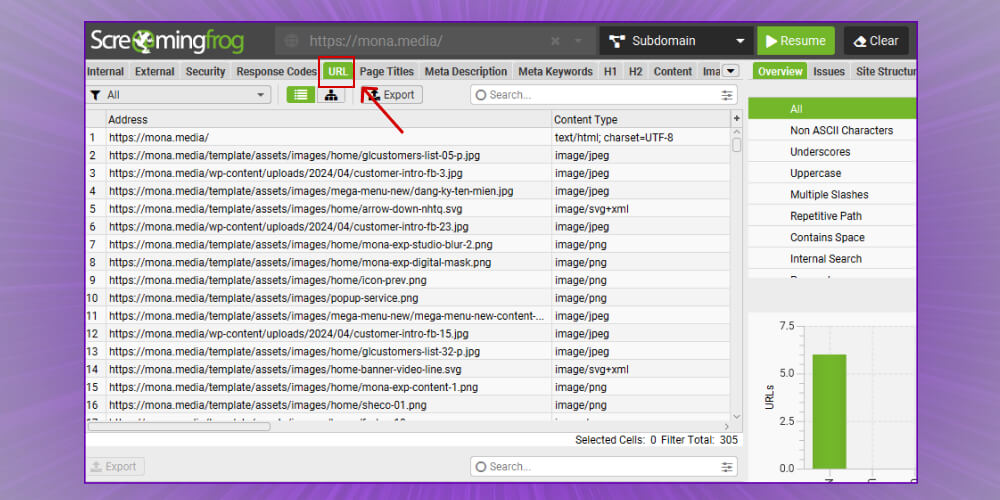
Bước 1: Để check URL của website, nhất là trang chủ và các trang quan trọng khác, hãy chuyển sang tab [URL] như hình.
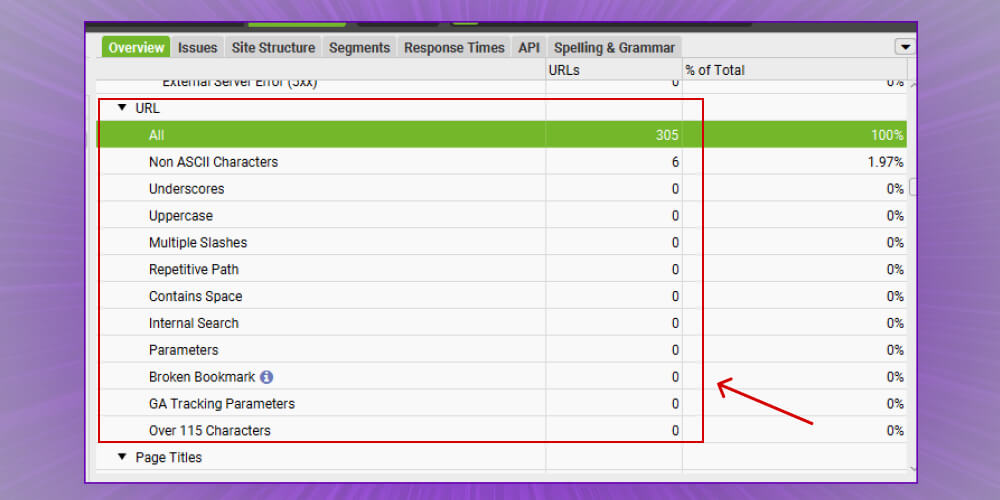
Bước 2: Bạn sẽ thấy cửa sổ chi tiết link không mấy thay đổi. Nhưng khung filter sẽ cho bạn rất nhiều kiểu URL xấu ảnh hưởng tiêu cực đến SEO. Trong đó:
- Uppercase, Multiple Slashes và Containing Space: URL được khuyến khích không nên chứa chữ viết hoa, không có nhiều hơn 1 dấu / liền kề nhau và không chứa dấu cách (dấu cách được máy tính chuyển thành % khi hiển thị trong URL).
- Underscores: Dấu gạch dưới (_) là ký tự không được cho phép hiển thị trong URL.
- Non ASCII characters: Các ký tự không nằm trong bảng các ký tự được mã hóa ASCII (như “đ”, “â”, “ớ”,…), khiến việc nhận biết các URL bằng máy tính trở nên khó khăn hơn.
- Over 115 characters: URL dài quá 115 ký tự, theo nghiên cứu có ảnh hưởng đến hiệu quả SEO và giảm khả năng khi nhớ URL của người dùng.
-> Khám phá ngay: Cách nhanh nhất để submit URL Google
5. Kiểm tra thẻ title
Thẻ tiêu đề (title tag) là một trong những thành phần HTML (HTML element) quan trọng nhất của một website. Các bot search sẽ dựa trên thẻ title để nhận biết nội dung cũng như từ khóa chính của trang. Do đó, việc kiểm tra thẻ title là một trong những bước quan trọng hàng đầu trong việc audit website.
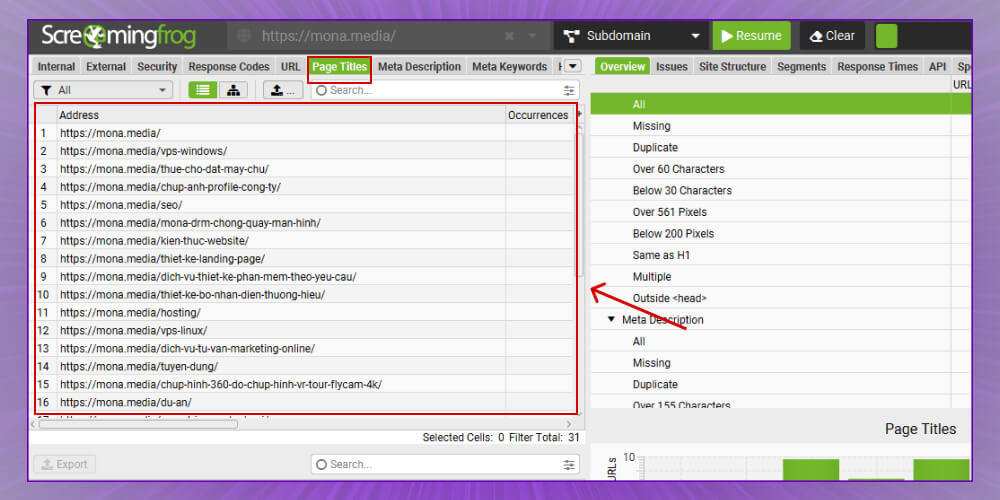
Chuyển qua tab [Title], bạn sẽ thấy tiêu đề của tất cả các trang trong website của mình. Tiếp tục sử dụng bộ lọc để kiểm tra các lỗi xảy ra với thẻ title của bạn. Cụ thể như sau:
- Missing: Thiếu thẻ title, bot search sẽ không xác định được tiêu đề của trang
- Over 60 characters hoặc Over 554 pixels: Độ dài tối đa được đề nghị của tiêu đề là 60 ký tự (hoặc 554 pixel).
- Below 30 characters hoặc Below 200 pixels: Độ dài tối thiểu được đề nghị của tiêu đề là 30 ký tự (hoặc 200 pixel).
- Multiple: Trang có chứa nhiều hơn 1 thẻ tiêu đề, sẽ làm ảnh hưởng đến hiệu quả SEO.
6. Kiểm tra thẻ H1
Sau thẻ tiêu đề, thẻ H1 cũng là một thành phần HTML cần được chú ý tới. Thẻ H1 không tác động đến SEO nhiều như thẻ title và có một số trang có thể không cần thẻ H1.
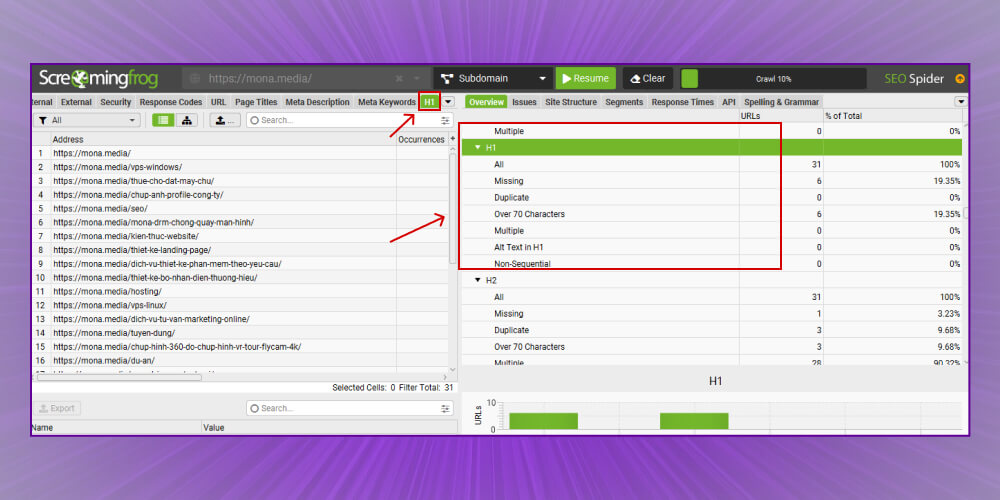
Tuy nhiên, thẻ H1, chứ không phải title, mới là dòng tiêu đề được hiển thị trên trang và trực tiếp được nhìn thấy bởi độc giả. Vậy nên nó cũng là một yếu tố giúp tối ưu trải nghiệm người dùng. Trong đó:
- Missing: Trang thiếu đi thẻ H1, thường là trang chủ, thư viện ảnh hoặc các trang chức năng không có quá nhiều nội dung.
- Duplicate: Các thẻ H1 của toàn website nên độc nhất, bị trùng lặp sẽ không tốt.
- Over 70 characters: Không như tiêu đề, độ dài tối ưu của thẻ H1 là 70 ký tự (và cũng không được tính bằng pixel).
7. Kiểm tra mô tả (meta description)
Một yếu tố khác cũng ảnh hưởng đến hiệu quả SEO cho website của bạn chính là thẻ meta (meta description). Meta description được hiển thị ở kết quả tìm kiếm, có khả năng thu hút lượt xem và chứa từ những từ khóa mục tiêu của bạn.
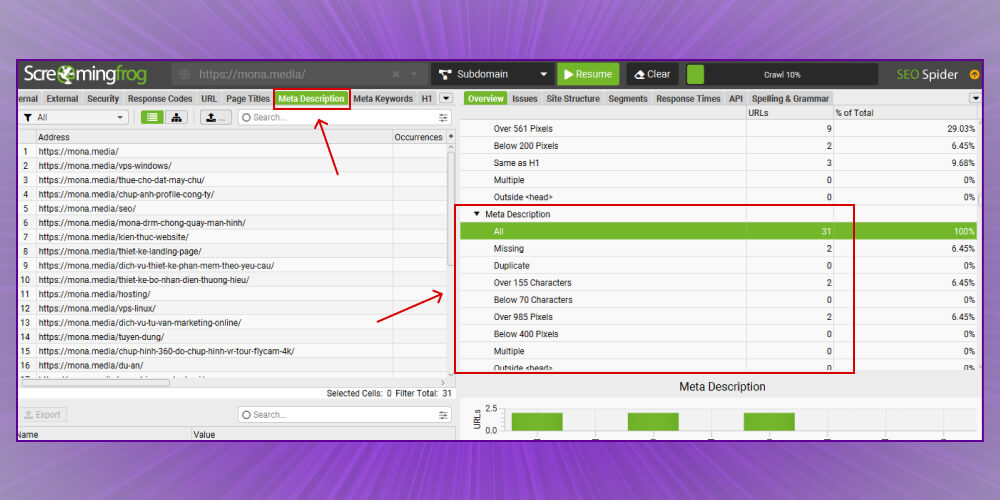
Tab Meta Description của Screaming Frog sẽ liệt kê mô tả của từng trang trong website của bạn cũng như các số liệu liên quan. Bạn có thể nhấp vào từng dòng để xem đầy đủ các mô tả khác nhau. Tuy nhiên, sử dụng filter giúp bạn nhanh chóng đi đến những meta description chưa tối ưu để chỉnh sửa lại. Cụ thể:
- Missing: Không nên bỏ trống phần mô tả của bất cứ trang nào, bởi vì như đã nói, chúng có tác dụng không nhỏ đến khả năng SEO của trang web
- Duplicate: Nội dung mô tả trùng lặp không tối ưu nhưng vẫn được cho phép trên các trang không quá chú trọng đến nội dung
- Over 155 characters hoặc Over 1005 pixels: Phần mô tả chắc chắn sẽ dài hơn tiêu đề, cụ thể độ dài tối đa được đề nghị là 155 ký tự (hoặc 1005 pixel)
- Below 70 characters hoặc Below 400 pixels: Độ dài tối thiểu để thẻ meta đạt hiệu quả SEO là 70 ký tự (hoặc 400 pixel)
8. Xem trước snippet trên các trang kết quả tìm kiếm (SERPs)
Liên quan đến việc audit các thành phần như tiêu đề và thẻ meta, Screaming Frog cũng cho phép bạn xem trước các snippet của trang. Snippet là các thẻ thông tin của mỗi trang được hiển thị trên trang kết quả tìm kiếm (search engine result page – SERP).
Mỗi Rich snippets thường bao gồm các thành phần như tiêu đề, mô tả và URL của trang web. Việc được xem trước các snippet cho phép bạn dễ dàng điều chỉnh nội dung cũng như độ dài của các thẻ sao cho có thể hiển thị hết các chi tiết mong muốn (từ khóa, nội dung chính, hook,…).
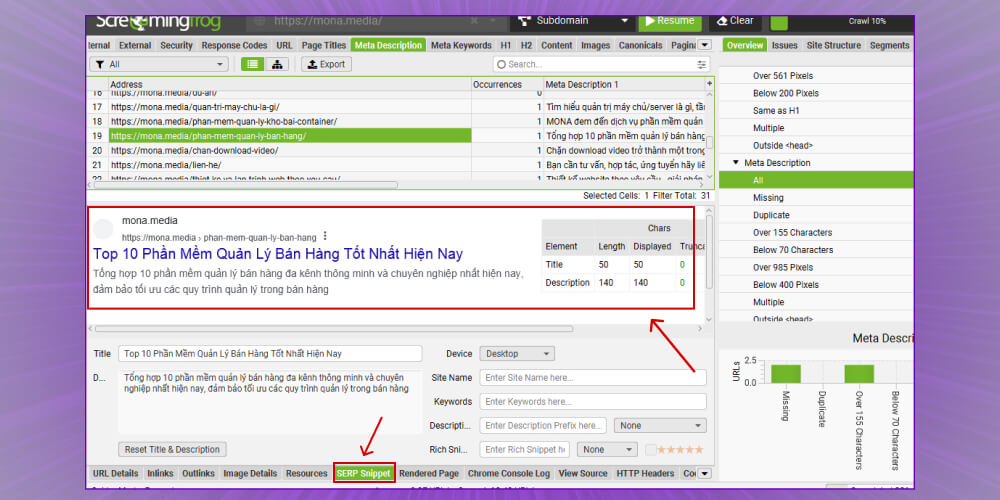
Để preview snippet của một trang bất kỳ, hãy nhấp chọn vào hàng đó và chuyển sang tab [SERP Snippet] của thanh tab ở cạnh dưới cửa sổ Screaming Frog. Snippet sẽ được hiển thị ngay trên cửa sổ phía trên tab bar, còn ở phía dưới là cửa sổ edit cho phép bạn chỉnh sửa tiêu đề và mô tả ngay lập tức.
-> Tham khảo:
- Tổng hợp top 5 plugin rich snippet miễn phí tốt nhất cho web WordPress
- Yoast SEO – Công cụ hỗ trợ việc tối ưu Snippet cực hiệu quả
9. Kiểm tra hình ảnh (image)
Đối với các SEO thì hình ảnh cũng là một công cụ SEO on-page khá hiệu quả. Bằng cách thêm từ khóa vào các thẻ Alt text, bạn có thể “nhồi nhét” từ khóa mà không sợ ảnh hưởng tới tính mạch lạc của nội dung website.
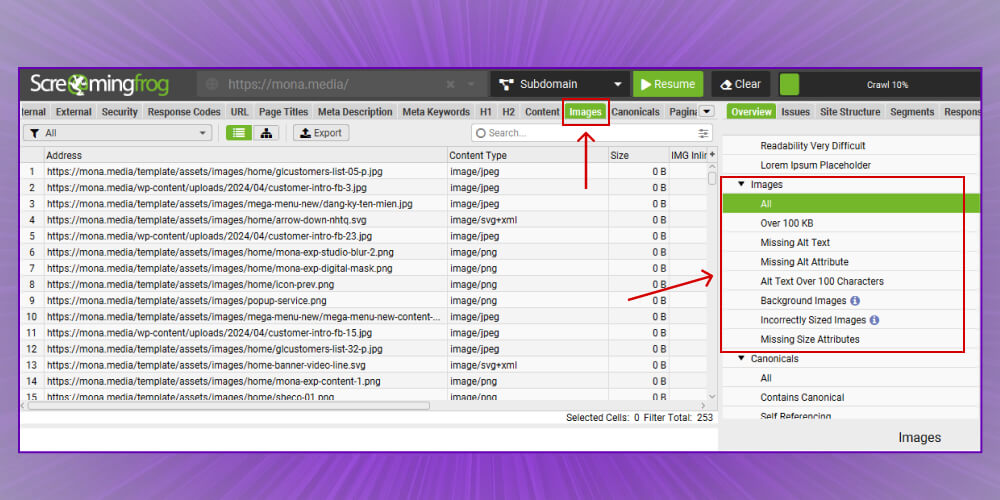
Ở thao tác này, bạn chuyển sang tab [Image] để xem xét các thay đổi cần thiết cho các hình ảnh trên website của bạn. Trong đó, cần hiểu các thông số như sau:
- Over 100 KB: Bảo đảm dung lượng mỗi bức ảnh trong thư viện của bạn ở dưới 100 KB để giảm thời gian tải trang cần thiết.
- Missing Alt Text: Không nên bỏ trống bất kỳ một thẻ Alt Text nào vì đây là một vũ khí SEO ngầm rất lợi hại.
- Alt Over 100 Characters: Ngược lại, cũng không nên để các dòng Alt Text quá dài, tối đa chỉ nên là 100 ký tự mà thôi.
Trên đây là câu trả lời chi tiết cho câu hỏi Screaming Frog là gì và hướng dẫn sử dụng Screaming Frog cho người mới. Trên thực tế, đây là một bộ công cụ SEO cực kỳ toàn diện, nhất là khi dùng bản trả phí. Nó giúp bạn xử lý mọi vấn đề liên quan đến SEO và đặc biệt là trong công tác kiểm toán website. Nếu bạn cảm thấy công cụ này khá phức tạp và muốn tìm giải pháp tối ưu hơn, bạn có thể sử dụng dịch vụ SEO của MONA Media. Liên hệ với chúng tôi ngay hôm nay để được tư vấn, báo giá dịch vụ SEO chi tiết nhất.
-> Có thể bạn quan tâm:
- Chuẩn SEO là gì? Thiết kế web chuẩn SEO là gì và có tác dụng gì?
- Top 10 công cụ miễn phí hỗ trợ đắc lực trong online marketing hiện nay
Bài viết liên quan


Dịch vụ thiết kế
website chuyên nghiệp
Sở hữu website với giao diện đẹp, độc quyền 100%, bảo hành trọn đời với khả năng
mở rộng tính năng linh hoạt theo sự phát triển doanh nghiệp ngay hôm nay!